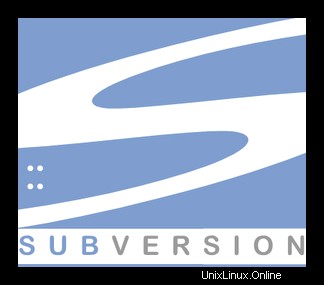
Dans ce tutoriel, nous allons vous montrer comment installer Apache Subversion sur CentOS 8. Pour ceux d'entre vous qui ne le savaient pas, The Apache Subversion (SVN) est un logiciel gratuit et open-source système de contrôle de version utilisé pour gérer et suivre les modifications apportées aux fichiers et aux répertoires. Chaque fois que vous modifiez, ajoutez ou supprimez un fichier ou un dossier que vous gérez avec Subversion, vous validez ces modifications dans votre référentiel Subversion, ce qui crée une nouvelle révision dans votre référentiel reflétant ces modifications. Vous pouvez toujours revenir en arrière, consulter et obtenir le contenu des révisions précédentes. SVN prend en charge plusieurs protocoles d'accès au réseau :SVN, SVN+SSH, HTTP, HTTPS. Si vous êtes derrière un pare-feu, Subversion basé sur HTTP est avantageux puisque le trafic SVN passera par le pare-feu sans aucun ensemble de règles de pare-feu supplémentaire.
Cet article suppose que vous avez au moins des connaissances de base sur Linux, que vous savez utiliser le shell et, plus important encore, que vous hébergez votre site sur votre propre VPS. L'installation est assez simple et suppose que vous s'exécutent dans le compte root, sinon vous devrez peut-être ajouter 'sudo ‘ aux commandes pour obtenir les privilèges root. Je vais vous montrer étape par étape l'installation d'Apache Subversion sur un CentOS 8.
Prérequis
- Un serveur exécutant l'un des systèmes d'exploitation suivants :CentOS 8.
- Il est recommandé d'utiliser une nouvelle installation du système d'exploitation pour éviter tout problème potentiel.
- Un
non-root sudo userou l'accès à l'root user. Nous vous recommandons d'agir en tant qu'non-root sudo user, cependant, car vous pouvez endommager votre système si vous ne faites pas attention lorsque vous agissez en tant que root.
Installer Apache Subversion sur CentOS 8
Étape 1. Tout d'abord, commençons par nous assurer que votre système est à jour.
sudo dnf update sudo dnf install epel-release
Étape 2. Installation d'Apache Subversion sur CentOS 8.
Nous exécutons maintenant les commandes suivantes pour installer Apache SVN sur le système CentOS :
sudo dnf install subversion mod_dav_svn
Étape 3. Configurez Apache Subversion.
Le package du module subversion crée un fichier de configuration Apache, nous avons juste besoin d'y apporter les modifications nécessaires :
sudo nano /etc/httpd/conf.d/subversion.conf
Ajoutez la ligne suivante :
<Location /svn> DAV svn SVNParentPath /var/www/svn AuthType Basic AuthName "Apache SVN Repositories" AuthUserFile /etc/svn/svn-auth Require valid-user </Location>
Ensuite, créez des répertoires SVN :
sudo mkdir /var/www/svn /etc/svn/
Étape 4. Créer un référentiel et des utilisateurs pour l'authentification.
Tout d'abord, créez votre premier référentiel SVN :
cd /var/www/svn sudo svnadmin create myrepo
Ensuite, définissez les autorisations :
sudo chown -R apache.apache myrepo
Ensuite, créez un fichier d'authentification d'accès HTTP SVN :
sudo touch /etc/svn/svn-auth
Ajouter le premier utilisateur SVN :
$ sudo htpasswd -cm /etc/svn/svn-auth idroot New password: <Enter-your-password> Re-type new password: <Confirm-your-password> Adding password for user idroot
Après cela, donnez les autorisations appropriées au fichier de mots de passe :
sudo chown root:apache /etc/svn/svn-auth sudo chmod 640 /etc/svn/svn-auth
Étape 5. Configurez le pare-feu.
Nous ouvrons maintenant le port HTTP sur le pare-feu :
sudo firewall-cmd --add-service=http --permanent sudo firewall-cmd --reload
Étape 6. Accéder au référentiel dans le navigateur.
Apache Subversion sera disponible sur le port HTTP 80 par défaut. Ouvrez votre navigateur préféré et accédez à http://your-domain.com/svn/project/ ou http://your-server-ip/svn/project/ et demandera l'authentification. Utilisez les identifiants de connexion créés à l'étape 4. Si vous utilisez un pare-feu, veuillez ouvrir le port 80 pour permettre l'accès au panneau de contrôle.
Félicitations ! Vous avez installé Apache SVN avec succès. Merci d'avoir utilisé ce didacticiel pour installer Apache Subversion sur votre système CentOS 8. Pour obtenir de l'aide supplémentaire ou des informations utiles, nous vous recommandons de consulter le site Web officiel d'Apache. .